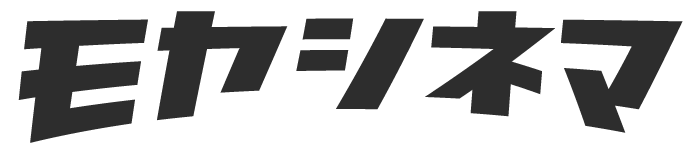本記事のポイント
- U-NEXTのファミリーアカウントがわかる
- ファミリーアカウントの登録方法がわかる
- ファミリーアカウントの機能や注意点がわかる
国内最大の動画配信サービスである、U-NEXT。その月額料金は、月額2,189円(税込み)と、決して安くはありません。
しかしながら、ファミリーアカウントを駆使すると、お得に楽しむことができるのです。
本記事では、U-NEXTのファミリーアカウントの機能や登録方法まで徹底解説します。
とてもお得な機能なので、ぜひ利用してみてください!
映画が1ヶ月も、無料で見放題!
これらのサービスがなんと、31日間無料でお試しできます!さらに600円分のポイントもプレゼント!まずはお得すぎる無料トライアルをお試ししよう。
31日間無料&600円分のポイントGET
U-NEXTのファミリーアカウントを利用するメリット
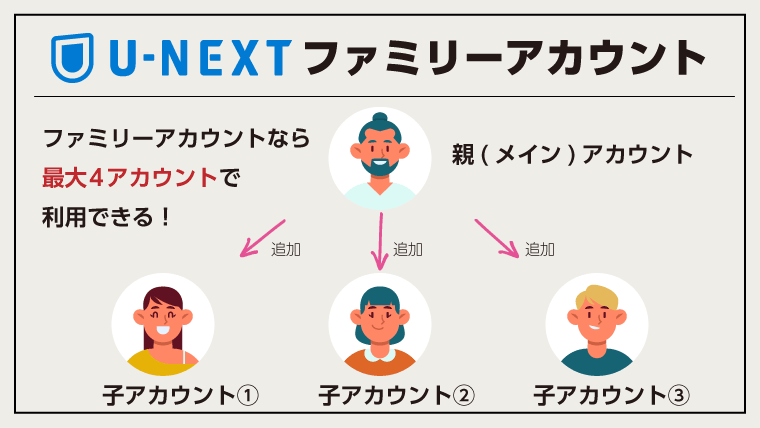
U-NEXTのファミリーアカウントとは、U-NEXT1つの契約で、アカウントを無料で3つまで追加できるサービスです。
U-NEXTに契約しているアカウントを「親アカウント(メイン)」として、追加されたアカウントを「子アカウント」とします。
ファミリーアカウントはどんなメリットがあるの?
U-NEXTのファミリーアカウントのメリットはこちら。
ファミリーアカウントはとてもお得なんです!
最大4アカウントで利用できる
ファミリーアカウントの大きなメリットとして、1つの契約で最大4アカウントまで利用できる点が挙げられます。
U-NEXTは月額2,189円ですが、ファミリーアカウントを利用すれば実質一人あたり約500円で楽しむことができるのです。
それはお得だね!
4アカウントで同時再生が可能
U-NEXTのファミリーアカウントでは、4アカウントでの同時再生が可能であることも大きなメリットの一つ。
他の動画配信サービスでは、アカウントをシェアできても同時刻に再生できないサービスもありますが、U-NEXTは同時刻、同時再生が可能です。
時間を気にせず楽しめるね!
150誌以上の雑誌が読み放題
U-NEXTでは、動画配信サービス以外にも雑誌の読み放題サービスも含まれています。
ファミリーアカウント機能を利用すれば、150誌以上の雑誌が子アカウントでも読み放題。
雑誌も読めるんだ!
-
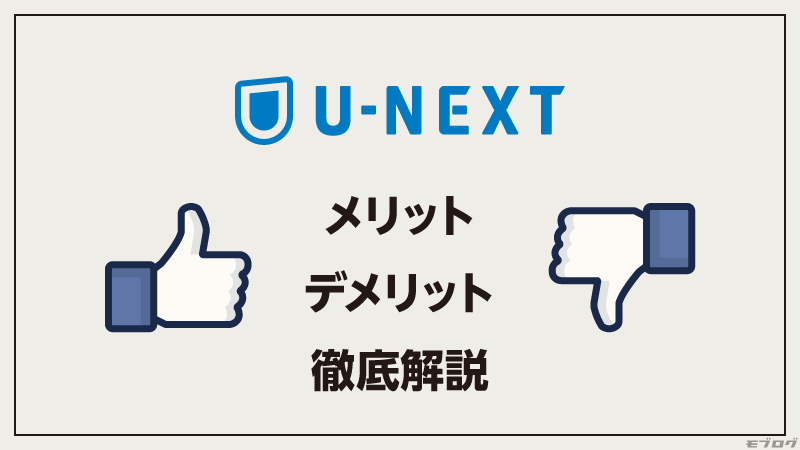
U-NEXTのメリット・デメリットを徹底解説【評判は良い悪い?】
ポイントもシェアできる
U-NEXTのファミリーアカウントではポイントもシェアすることができます。
1ポイント=1円としてU-NEXT内で利用できるポイントがファミリーアカウントでも利用できるのです。
上記のように、U-NEXTのポイントプログラムはとてもお得なので、ファミリーアカウント内で利用できるのは大きなメリットです。
ペアレンタルロック機能
U-NEXTのファミリーアカウントでは、ペアレンタルロック機能がついています。
ペアレンタルロックとは、子アカウントはR18以上作品を表示できない仕組みのこと。
子どもがいる家庭でも安心して利用できるね!
-

U-NEXTに年齢制限はある?未成年が使う方法やペアレンタルロックの設定・解除方法を解説!
U-NEXTのファミリーアカウントは友達とシェアして大丈夫?
U-NEXTのファミリーアカウントを利用することで、1つのアカウントを最大4人分まで共有することができることを説明しました。
思ったんだけど、それなら友達と共有すればめっちゃお得だよね!?
結論から言うと、U-NEXTのファミリーアカウントを友達と共有することは、利用規約に違反するため、やめておきましょう。
第27条(ファミリーアカウント)
U-NEXT利用規約
- 会員は同居の親族が利用するためのアカウントを作成することができます。なお、会員は当社所定の方法により3人分まで作成することができます。提携先会員は個別規定等に基づきます。
上記のように、U-NEXTの利用規約には、ファミリーアカウントを使う条件として「同居の親族」とされています。
残念ながら友達とファミリーアカウントで共有して利用することは規約違反となるため、やめておきましょう。
ファミリーアカウントの追加方法
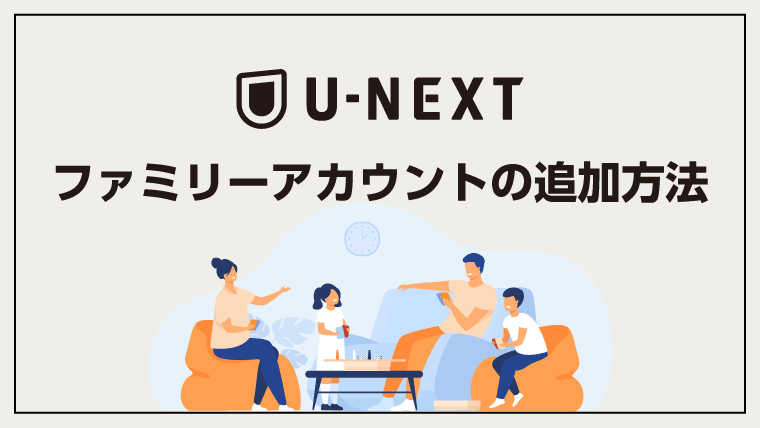
U-NEXTのファミリーアカウントの追加方法を解説します。
アカウントの追加は、U-NEXTのwebサイトから行ってください。
まず、すでにU-NEXTを契約しているアカウント(親アカウント)にログインします。
- U-NEXT公式HPから親アカウントでログイン
- メニューのアカウント・契約、ファミリーアカウント編集を選択
- ファミリーアカウント一覧から作成
まだ無料体験していない人は、以下のリンクからこれを機にどうぞ!
\利用しないともったいない/
見放題作品数、日本No.1(29万本)
U-NEXT公式HPから親アカウントでログイン
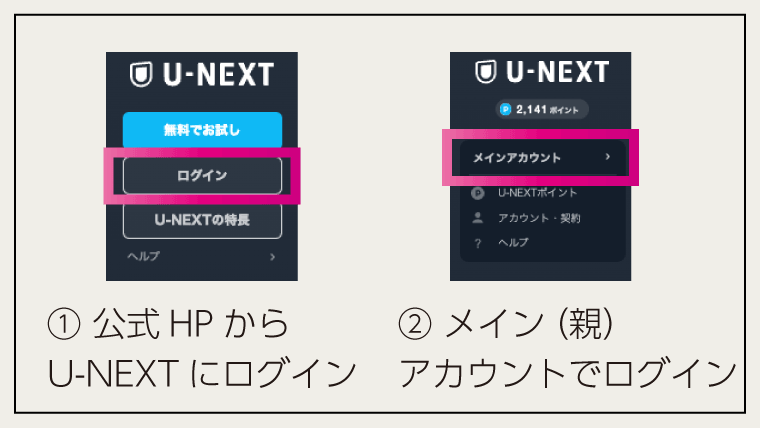
まず、U-NEXTの公式HPにアクセスし、親アカウントでログインします。
メニューのアカウント・契約、ファミリーアカウント編集を選択
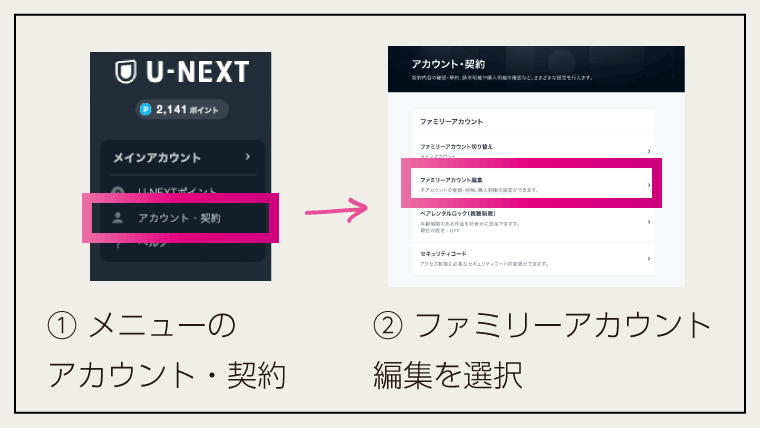
次に、メニューのアカウント・契約から、ファミリーアカウント編集を選択します。
ファミリーアカウント一覧から作成
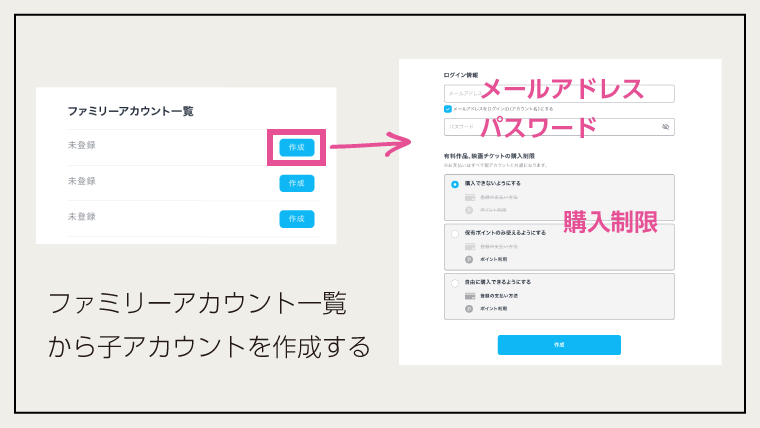
ファミリーアカウント一覧から作成を選択します。
- メールアドレス
- パスワード
- 購入制限を設定
上記の項目を設定して、作成ボタンを押せば子アカウントの作成完了となります。
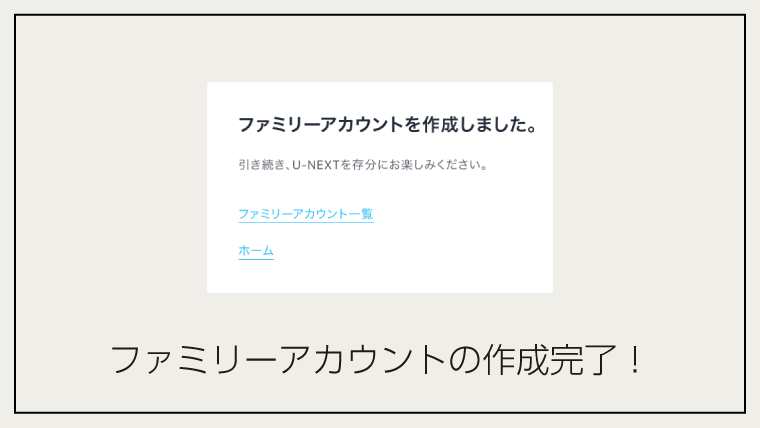
LINEでファミリーアカウントを招待する方法
ファミリーアカウントへの登録はLINEでも利用できます。
ファミリーアカウント編集画面>LINEで簡単登録
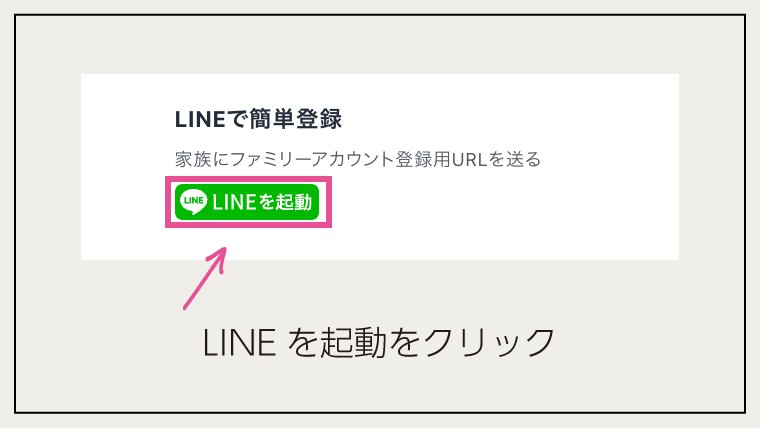
ファミリーアカウント編集画面から、LINEで簡単登録のLINEを起動を選択します。
認証して相手に招待する
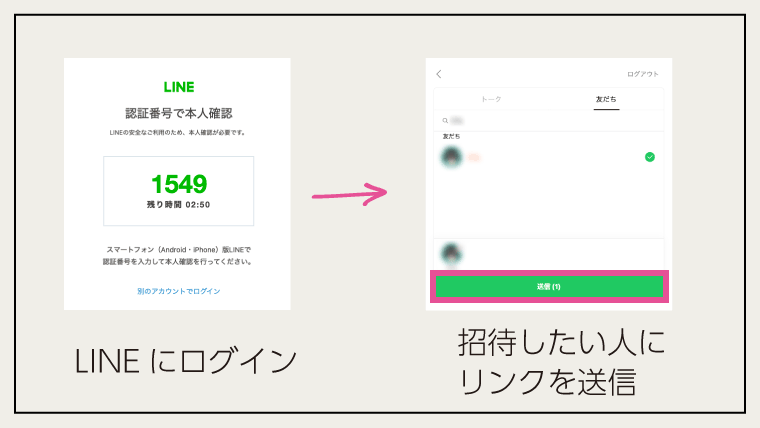
LINEを起動して認証して、ログインするとリンクを送る画面になります。
子アカウントとして登録したい相手を選択し、送信します。
認証して相手に招待する
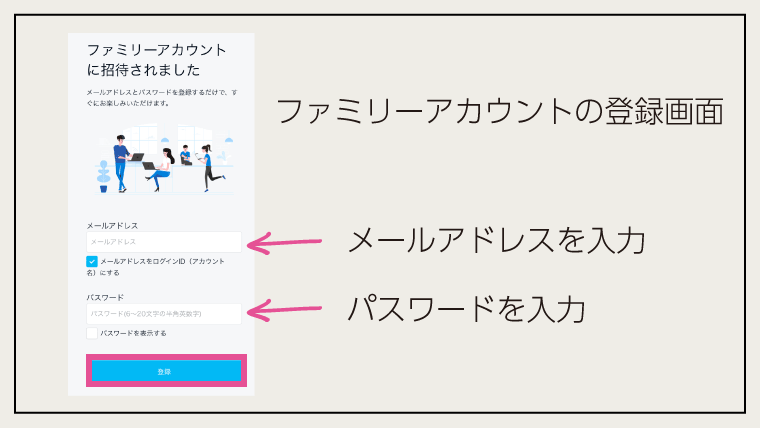
子アカウントとして招待された相手は、リンクを選択してメールアドレスとパスワードを入力すれば登録完了です。
ファミリーアカウントの削除方法
すでに作成している子アカウントを削除する方法を解説します。
アカウントの削除は、U-NEXTのwebサイトから行ってください。
具体的なステップは以下の通り。
- 公式HPより親アカウントでログイン
- メニュー[アカウント・契約]>[ファミリーアカウント]
- >[ファミリーアカウント編集]>削除したい小アカウントを選択
- [子アカウントの削除]を選択
- [削除]を選択して削除完了
公式HPから親アカウントでログイン
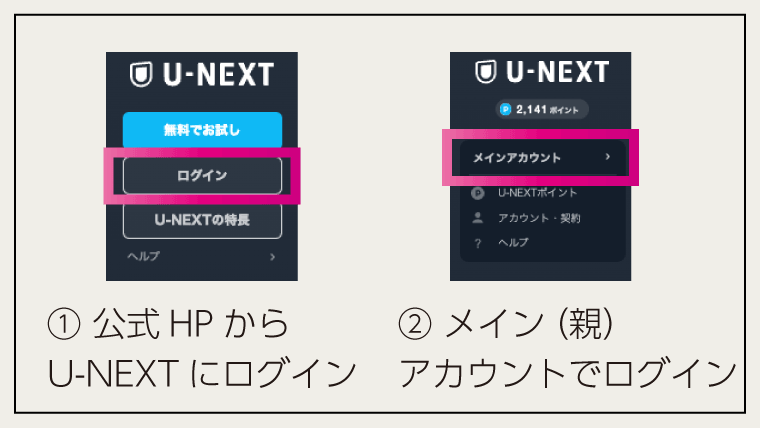
U-NEXTの公式HPにアクセスし、メインである親アカウントでログインします。
ファミリーアカウント編集
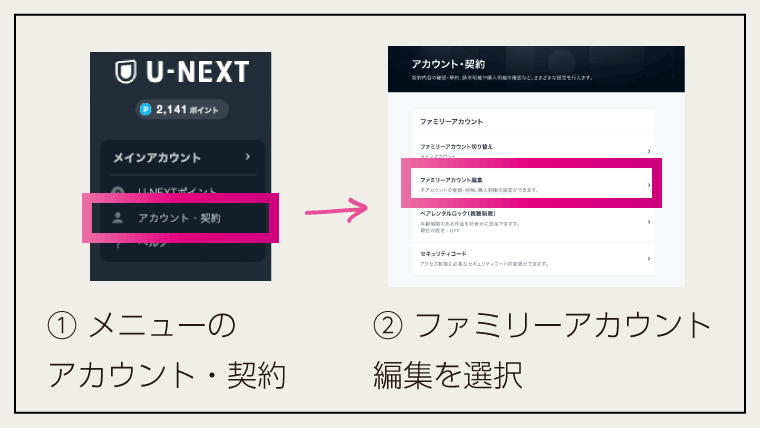
次に、メニューのアカウント・契約から、ファミリーアカウント編集を選択します。
ファミリーアカウント編集
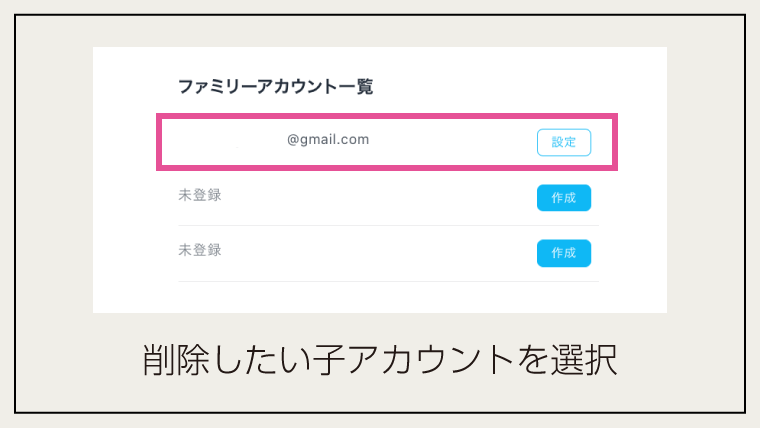
ファミリーアカウント一覧から削除したい対象の子アカウントを選択します。
[子アカウントの削除]を選択
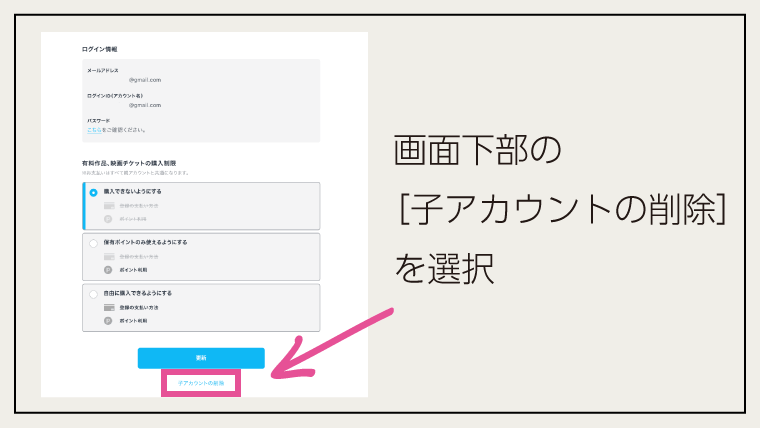
[削除]を選択して削除完了
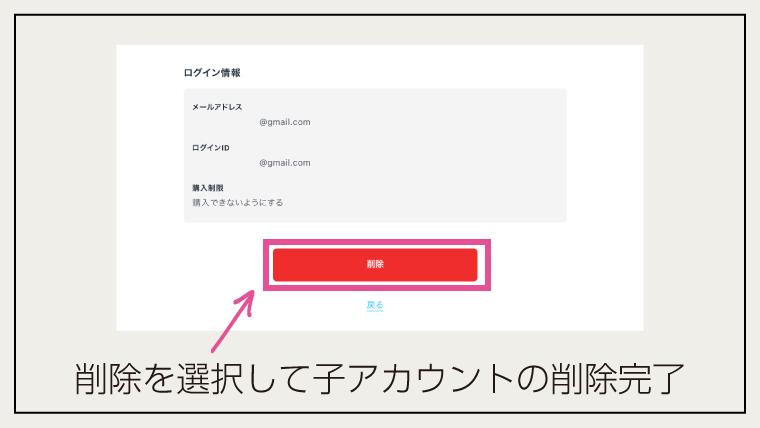
削除を選択すれば、子アカウントの削除が完了となります。
-

【解約できない?】U-NEXTの解約・退会の違いと方法・タイミングをわかりやすく解説
U-NEXTファミリーアカウントでよくある質問
アカウント同士で視聴履歴はバレる?
アカウントごとに「マイリスト」「視聴履歴」は分かれているので、安心してご利用いただけます。
複数のアカウントで同じ時間に再生したい
ひとりはテレビで、ひとりはスマホで、それぞれのアカウントが同じ時間に別の作品をお楽しみいただけます。
同じ作品を同時刻に視聴することはできる?
親アカウントと子アカウントで、同じ作品を同時に再生することはできません。
NHKオンデマンドは同時視聴できる?
NHKまるごと見放題パックは別の作品であっても、同じパック内の作品を同時に再生することができません。
-

NHKオンデマンドを無料で見る方法を画像つきで徹底解説
子アカウントでR18+以上の作品は視聴できる?
子アカウントではR18+以上のR指定作品を表示できず、ロックの解除もできません。
まとめ:U-NEXTのファミリーアカウントをお得に利用しよう!
今回は、U-NEXTのファミリーアカウントについて解説しました。
本記事のまとめ
- U-NEXTのファミリーアカウントのメリット
- 最大4アカウントで利用できる
- 4アカウントで同時再生が可能
- 150誌以上の雑誌が読み放題
- ポイントもシェアできる
- ペアレンタルロック機能
- ファミリーアカウントの追加方法はWEBやLINEから可能
- ファミリーアカウントを最大限に使えば、一人あたり実質約500円に
U-NEXTのファミリーアカウントはとてもお得な機能なので、ぜひ家族などでシェアして楽しみましょう!
31日間無料&600ポイントGET